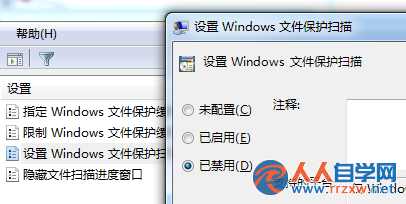我們在win7旗艦版的使用過程中,突然就會彈出一個這樣的提示框“windowx正在驗證所有受保護得windows文件都沒有經過改動並且都是原始版本”,然後不少人都會根據win7旗艦版的提示使用光盤來修復,但這個總是修復不好,過幾天又會彈出來。這是為何呢?其實老彈出這樣的框,根本的原因就是win7旗艦版的系統文件已經受損了,下面小編就來教大家怎麼來徹底解決這個問題。
步驟一:進入ghost win7桌面點擊“開始”菜單,在搜索框中輸入運行,打開運行窗口;
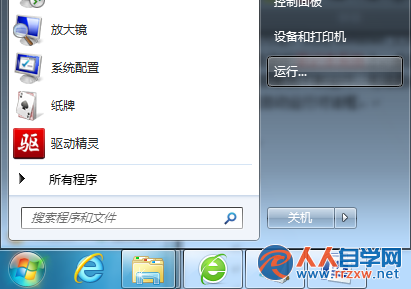
步驟二:在運行的窗口中輸入“gpedit.msc”回車,打開“本地組策略編輯器”,進入“本地組策略編輯器”的“系統”項目進行編輯;
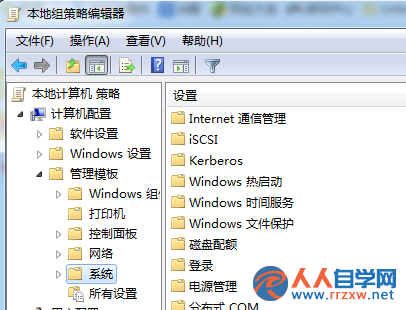
步驟三:在win7系統的“本地組策略編輯器”中“系統”的文件組下,在右側的窗口找到一個名為“Windows文件保護”,雙擊進去之後可以打開“設置Windows文件保護掃描”,講這個文件保護掃描設置成“已禁用”那麼win7旗艦版就不會再彈出“windowx正在驗證所有受保護得windows文件都沒有經過改動並且都是原始版本”這樣的提示框了。